不使用各种专业的诸如PS,AI,AE,LR等设计软件,我们在也可以设计各种想要的文字效果,比如设计文字向后倒的效果等。通过我们日常办公时经常使用的word文档这款软件就可以实现文字的基础设了。那小伙伴们知道word文档中怎么设置文字向后倒的效果吗,其实设置方法是非常简单的。我们只需要借助word文档中的“三维旋转”功能,点击使用其中的“宽松”角度旋转就可以轻松制作处文字向后倒的效果了。接下来,小编就来和小伙伴们分享具体的操作步骤了,感兴趣的小伙伴们快来一起往下看看吧!
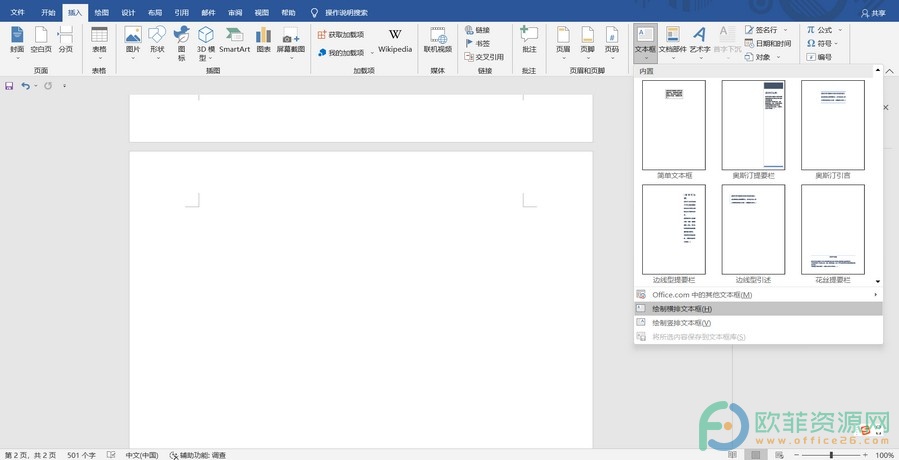
操作步骤
第一步:打开Word文档,点击“插入”选型卡,接着点击“文本框”,接着在其下拉选项中点击“绘制横排文本框”;
word怎么设置文字平行旋转
相信小伙伴们都比较了解,在word文档中我们不仅可以设置图片,形状等内容的旋转,我们还可以将文字进行旋转,而且我们还可以进行三维旋转,我们可以设置文字的平行旋转,角度旋转,倾
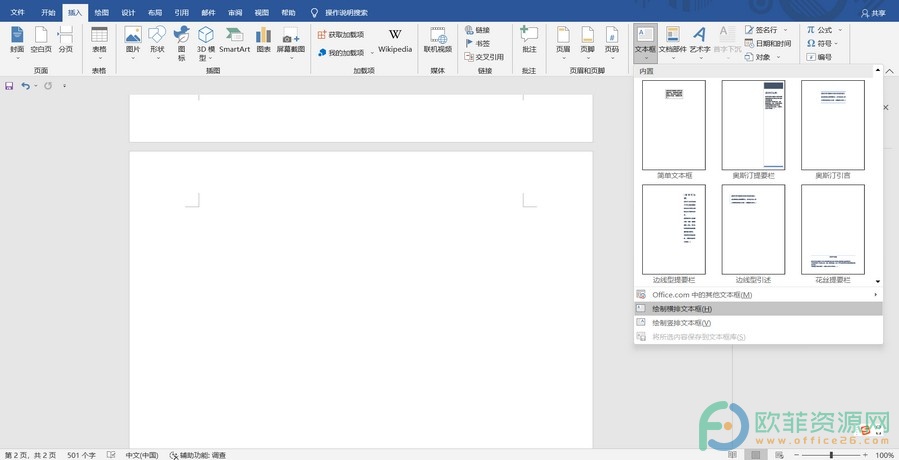
第二步:在界面中进行绘制后,输入想要的文字内容,接着选中文本,点击界面上方新出现的“绘图工具”下的“形状格式”,接着点击“文本效果”,在其下拉选项中点击“三维旋转”,接着在“角度”栏点击选择“宽松”(将鼠标悬停到某个效果上时会有提示);
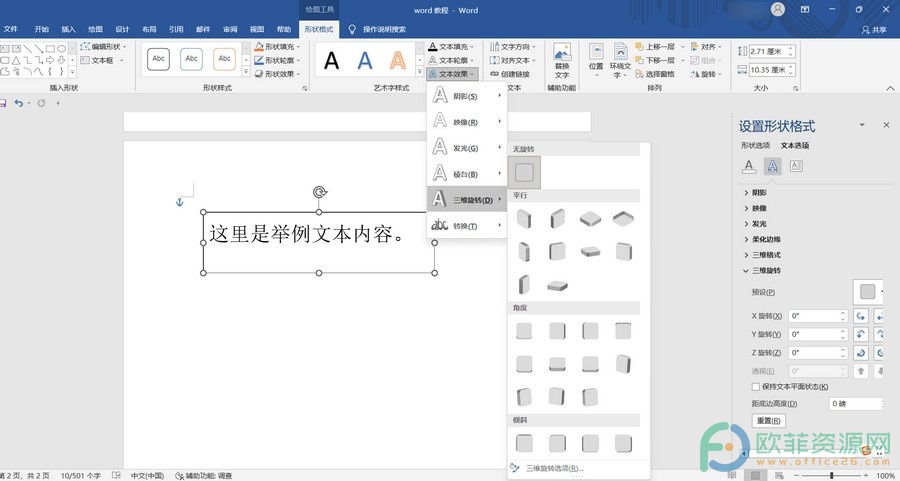
第三步:可以看到文字效果已经实时变化了,我们还可以点击“三维旋转选项”打开“设置形状格式”进行更多细节的调整。
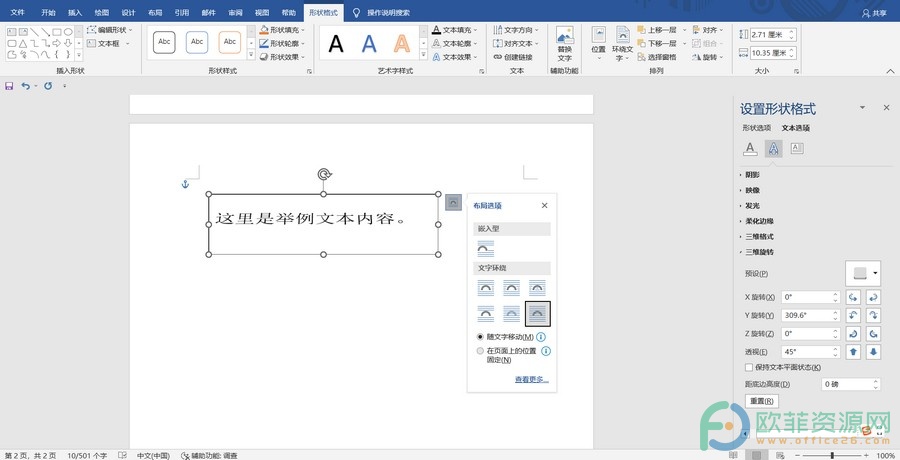
以上就是Word文档中设置文字向后到效果的方法教程的全部内容了。在设置形状格式窗口,我们还可以点击勾选或取消勾选“保持文本平面状态”。
word怎么取消文字倒影效果
在Word文档中添加各种艺术字效果,比如各种文字倒影效果后,如果不喜欢或者是不再需要文字倒影效果,我们可以轻松将其取消。那小伙伴们知道word文档中怎么快速取消文字倒影效





